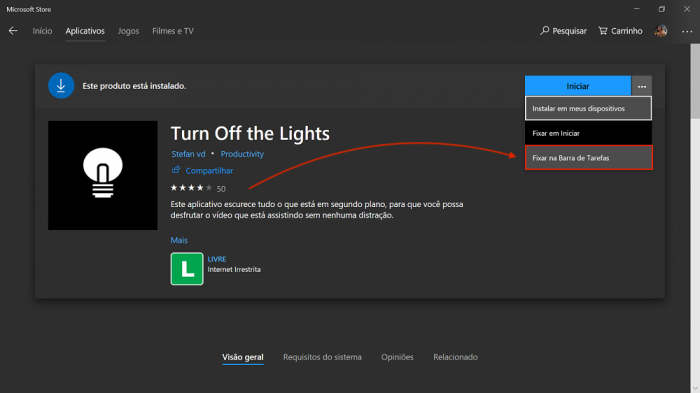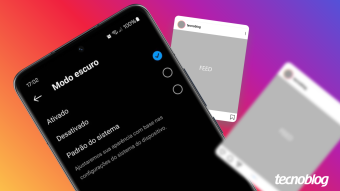Como ativar o dark mode no Microsoft Edge
O Microsoft Edge, do Windows 10, tem um dark mode (modo escuro/noturno) que pode ser ativado de forma nativa ou usando uma extensão
O Microsoft Edge, do Windows 10, tem um dark mode (modo escuro/noturno) que pode ser ativado de forma nativa ou usando uma extensão. No recurso nativo há algumas limitações, mas usando um plugin — assim como no Chrome — isso melhora.
Por padrão, o Microsoft Edge tem um tema claro e escuro. Para escurecer, basta clicar no botão de três pontos no canto superior direito, rolar para baixo e clicar em Configurações. No painel, localize “Escolha um tema” e altere-o de “Claro” para “Escuro”.
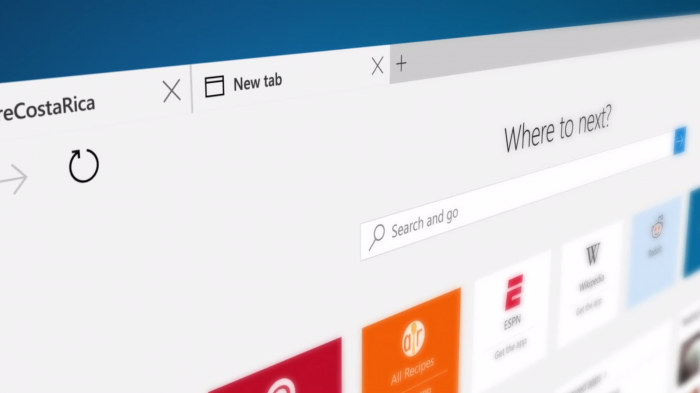
Como ativar o dark mode no Microsoft Edge
- Abra o Microsoft Edge;
- Clique no menu de três pontos no topo;
- Role para baixo até encontrar “Configurações”;
- Localize “Escolha um tema” e troca para “Claro” ou “Escuro”.
Moleza.
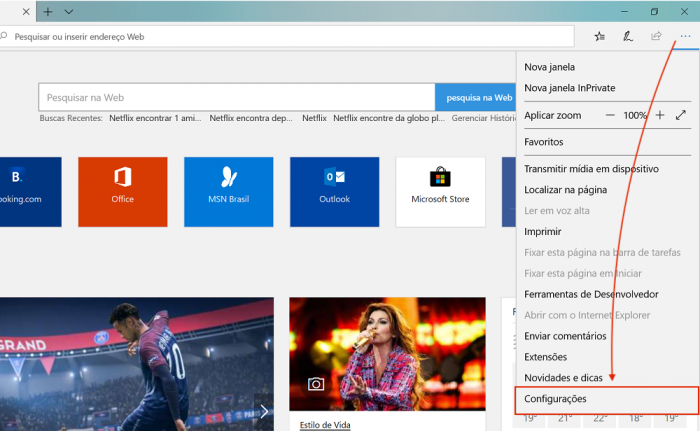
O problema é que o tema escuro nativo do Microsoft Edge apenas muda as abas e a barra de URL no topo com os favoritos, as listas de leitura, e o histórico na parte superior direita. As páginas da web que você visita permanecem brancas e brilhantes.
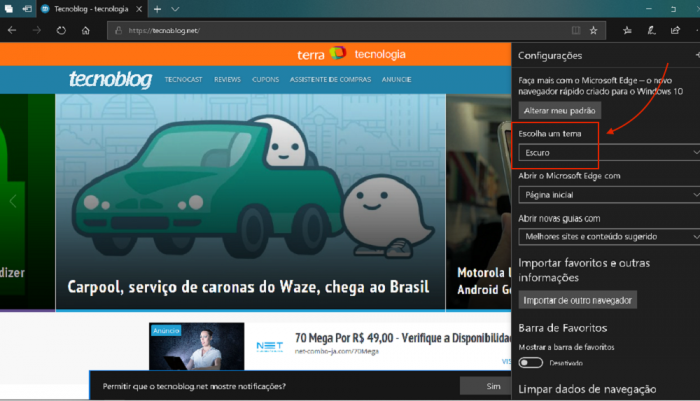
Como “apagar a luz” no Microsoft Edge
Você pode alterar isso e deixar tudo mais escuro, de fato, com a extensão Turn Off the Lights, no Microsoft Edge. A diferença é que ela transforma o plano de fundo das páginas de Internet em uma espécie de negativo (com tela em preto e texto em branco).
A extensão coloca um botão de lâmpada no canto superior direito, mas tudo o que isso faz é transformar sua página atual em um tom de cinza opaco. É útil quando você assiste ao YouTube pois tira a atenção de tudo que não seja o player de vídeo.
Mas, pode ficar melhor.
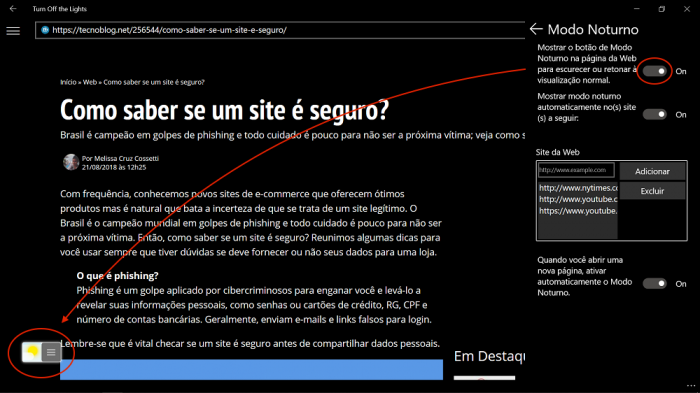
Para alcançar o máximo do dark mode, clique no menu de três pontos (do novo Edge que vai abrir, com modo escuro) e acesse as “Configurações” da extensão. Clique na guia “Configurações de Turn Off The Lights” e depois em “Modo Noturno”. Em seguida, marque as opções que criam uma chave de alternância no canto inferior esquerdo do Edge para colocar a página da web atual com um fundo em preto e texto em branco.
Essa chave é sinalizada por uma Lua e um Sol, basta trocar para ver no “modo diurno” ou no “modo noturno”. Há outras configurações de refino, que podem ajudar ainda mais. A boa notícia é de que há versões para Chrome, Safari, Opera e Firefox.
Atenção:
Para que você possa abrir a versão “Turn Off the Lights” no computador, sempre que quiser usá-la, ao encontrar a extensão na loja, marque as opções “Fixar na Barra de Taferas” ou “Fixar em Iniciar”. Caso contrário, não terá um botão para ativá-la. O Microsoft Edge se mantém normal, sem efeitos, como um segundo navegador.